
[注意]私が申請した内容を元に記事を書いています。内容が間違っている可能性もあるため、必ず持続化給付金公式ページでご確認ください。また、予告なく記事の内容を加筆・修正する可能性があります。
個人事業主として持続化給付金の手続きをしたので、今回記事にします。
私は2019年開業の個人事業主として申請したので、その流れで説明したいと思います。
持続化給付金に関するお知らせによると、持続化給付金は中小企業や個人事業主等に向けた制度で、2020年中で、売上が前年同月比で50%以下の月が存在する場合、計算に従って給付金を受け取ることができます。
中小法人等の場合は200万円を上限とし、個人事業主等は100万円が上限となります。
原則として受け取る給付金は以下の計算式となります。
(2019年中の総売上) - (前年同月比50%以下の月の売上 × 12)
利益や手取りではなく、売上ベースなのがポイントです。
「持続化給付金」事務局ホームページをクリックします。
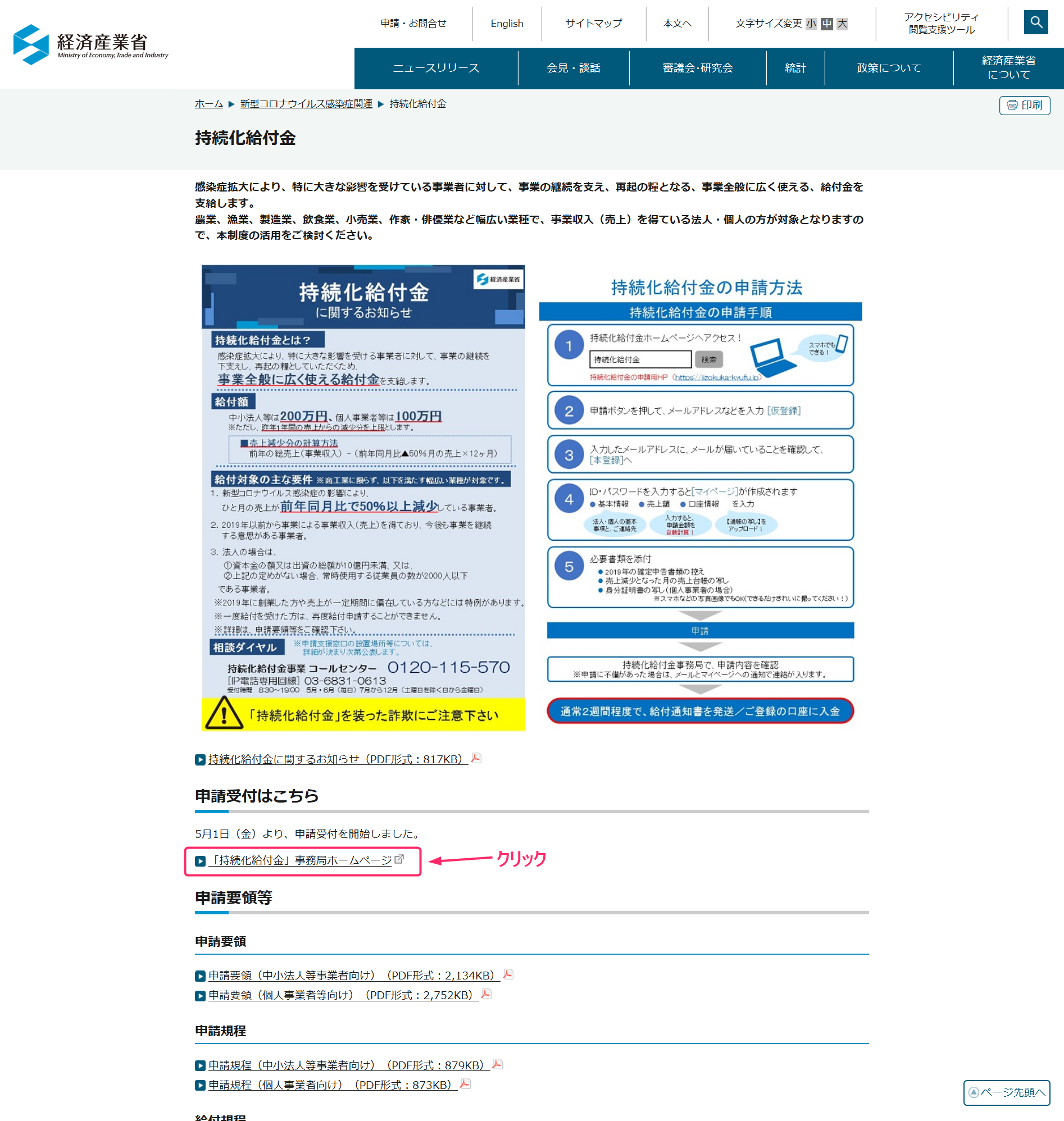
「持続化給付金」事務局ホームページに移動後、[申請・受取について]>[申請する]を選択します。
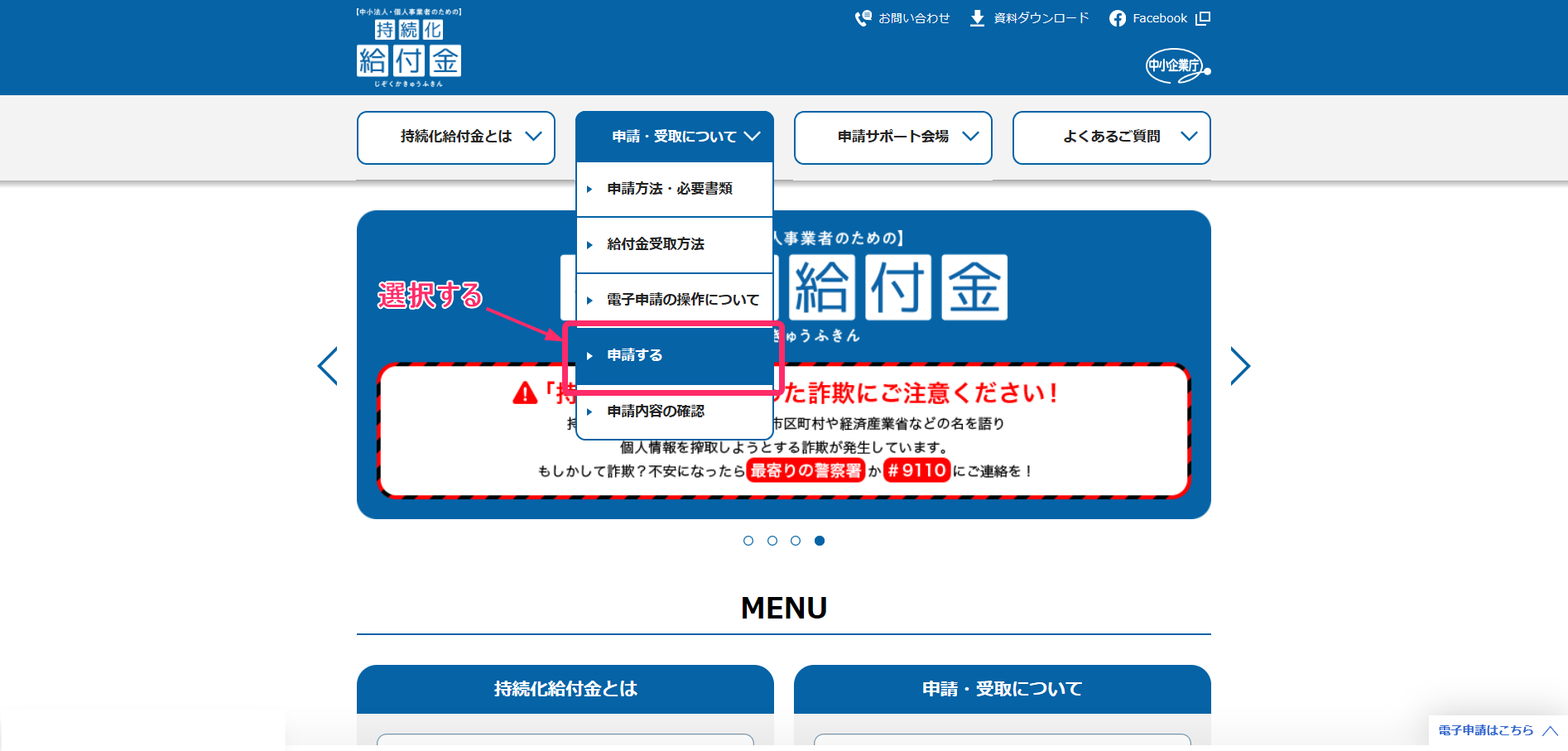
[仮登録情報入力画面]が表示されます。
情報を入力して、[次へ]をクリックします。
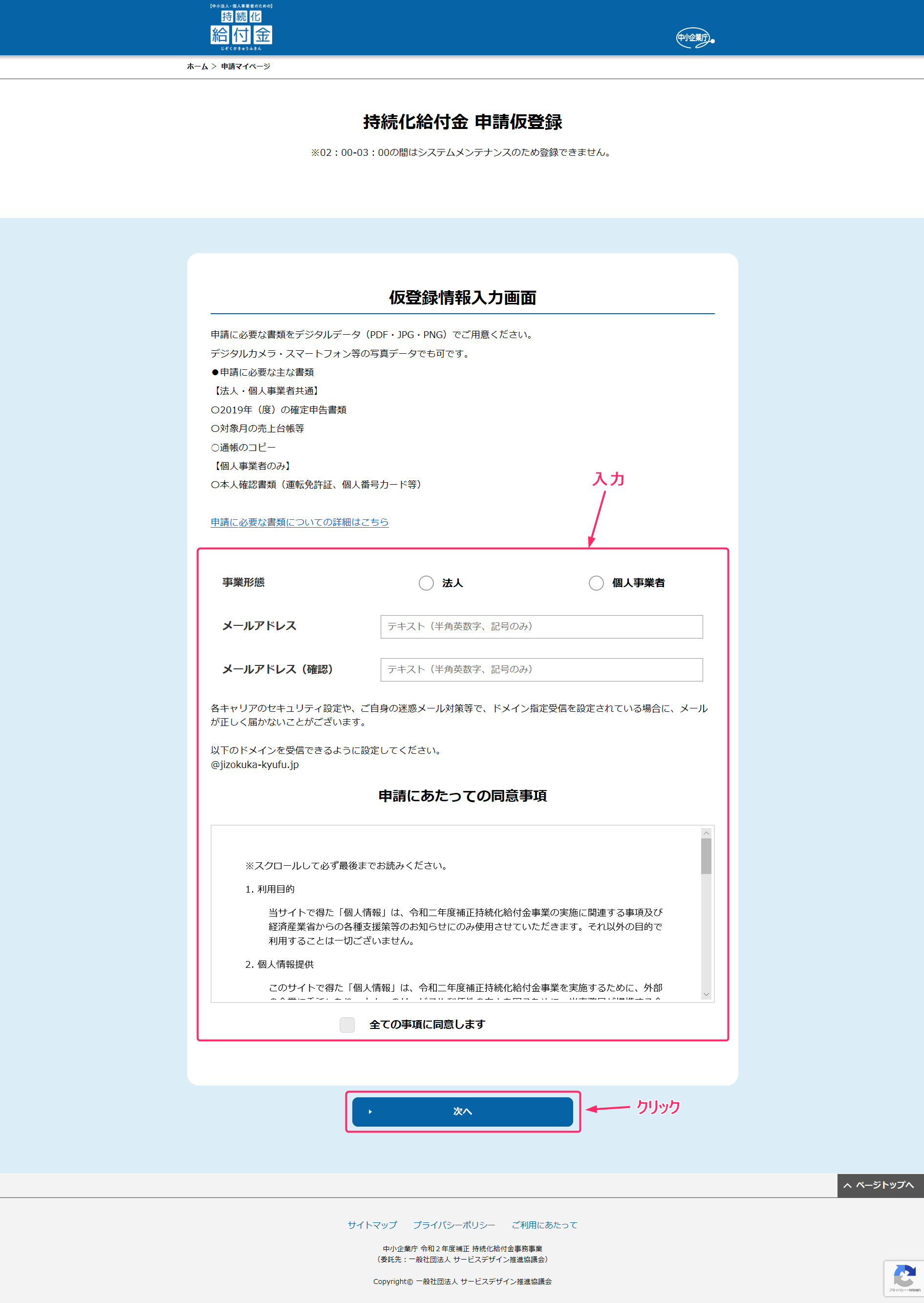
[仮登録完了画面]が表示されます。入力したメールアドレスにURLが記載されたメールが送られます。
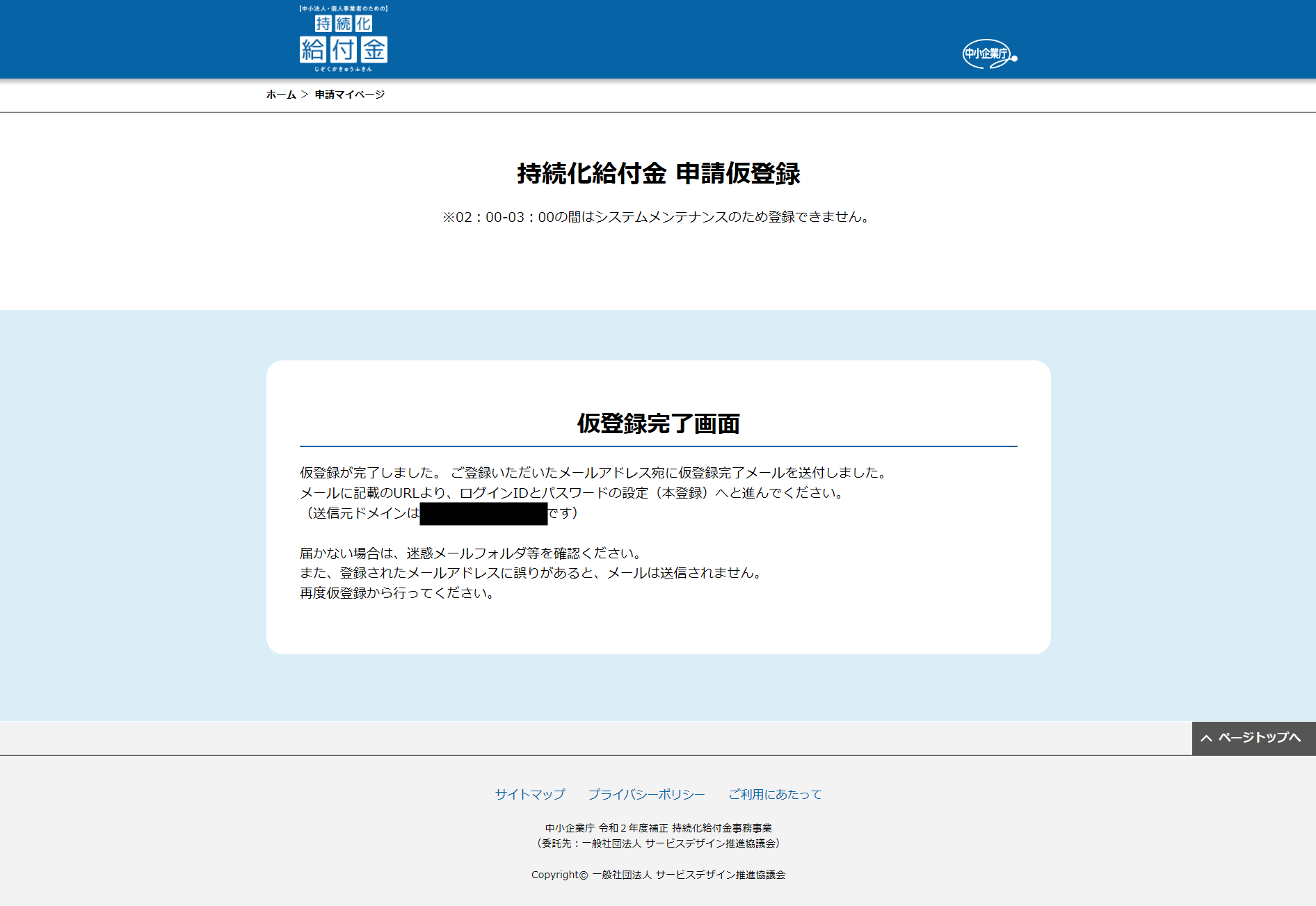
[仮登録が完了しました。]というメールが送られて来ます。URLをクリックし、本登録を行っていきます。

[ログインID・パスワード設定画面]が表示されます。
[ログインID]と[パスワード]を入力して[登録]をクリックします。
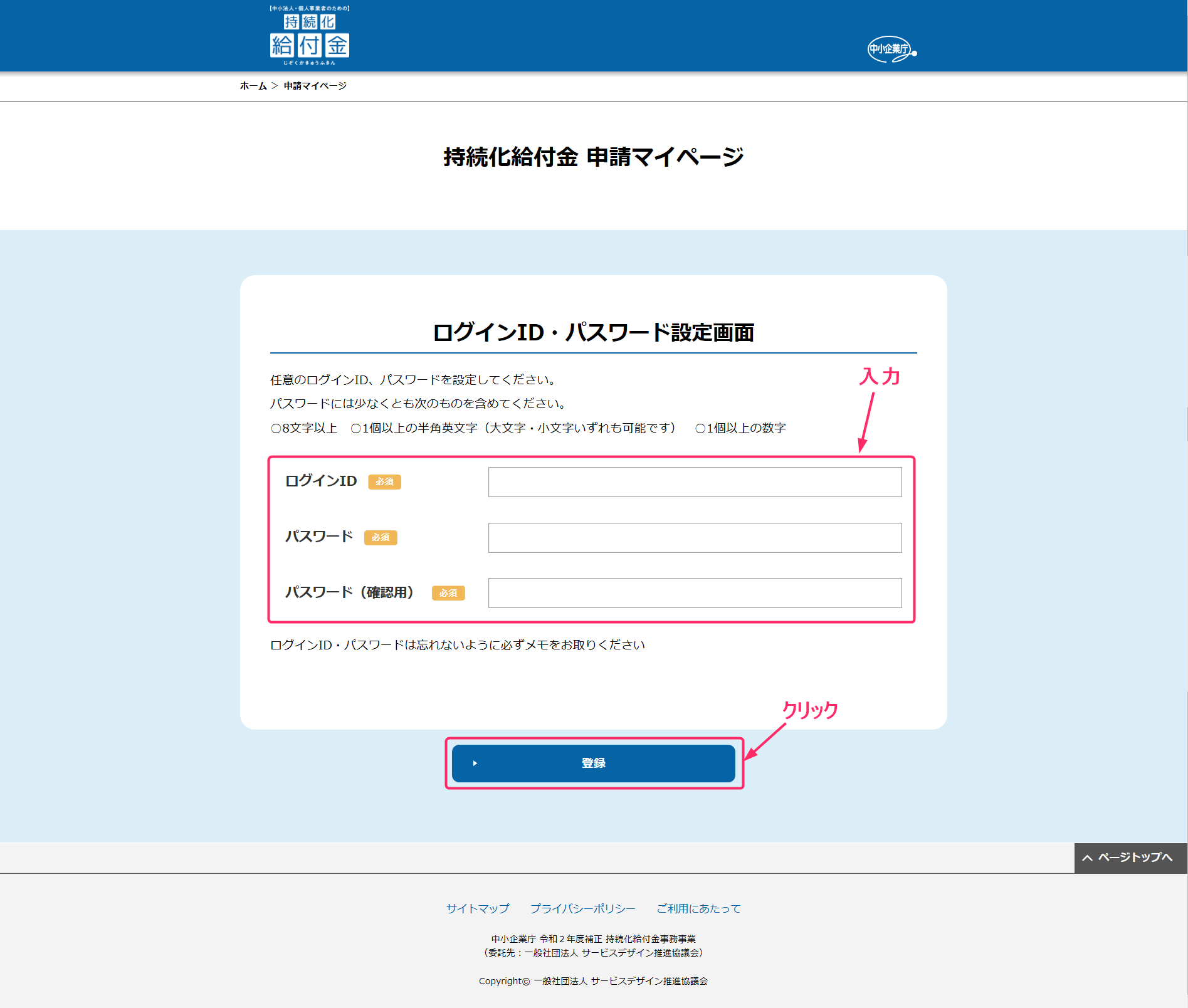
宣誓の内容を確認し全ての項目にチェックをします。
基本情報を入力して[次へ]をクリックします。
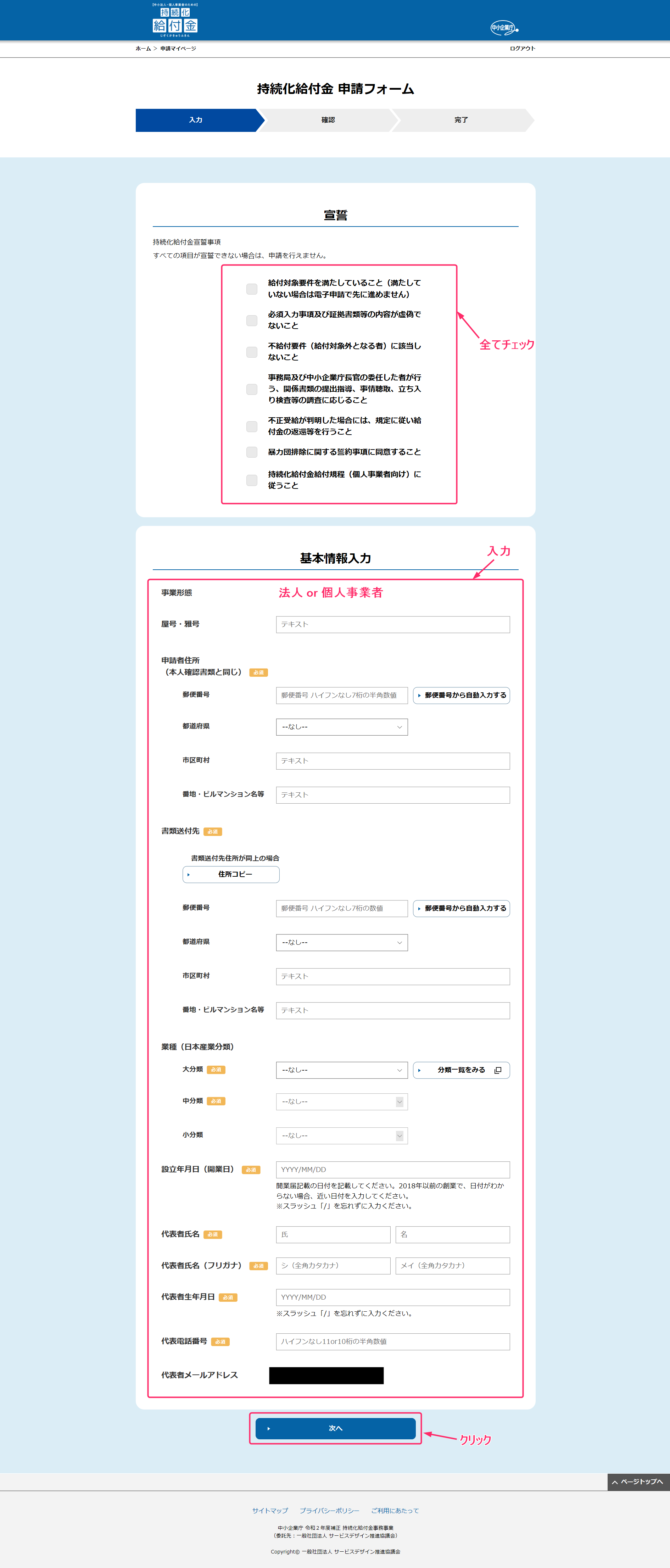
[特例適用の選択項目]と[名義]で該当するものを選択し、[次へ]をクリックします。
私は2019年に開業をしたので[B-1]を選択しました。
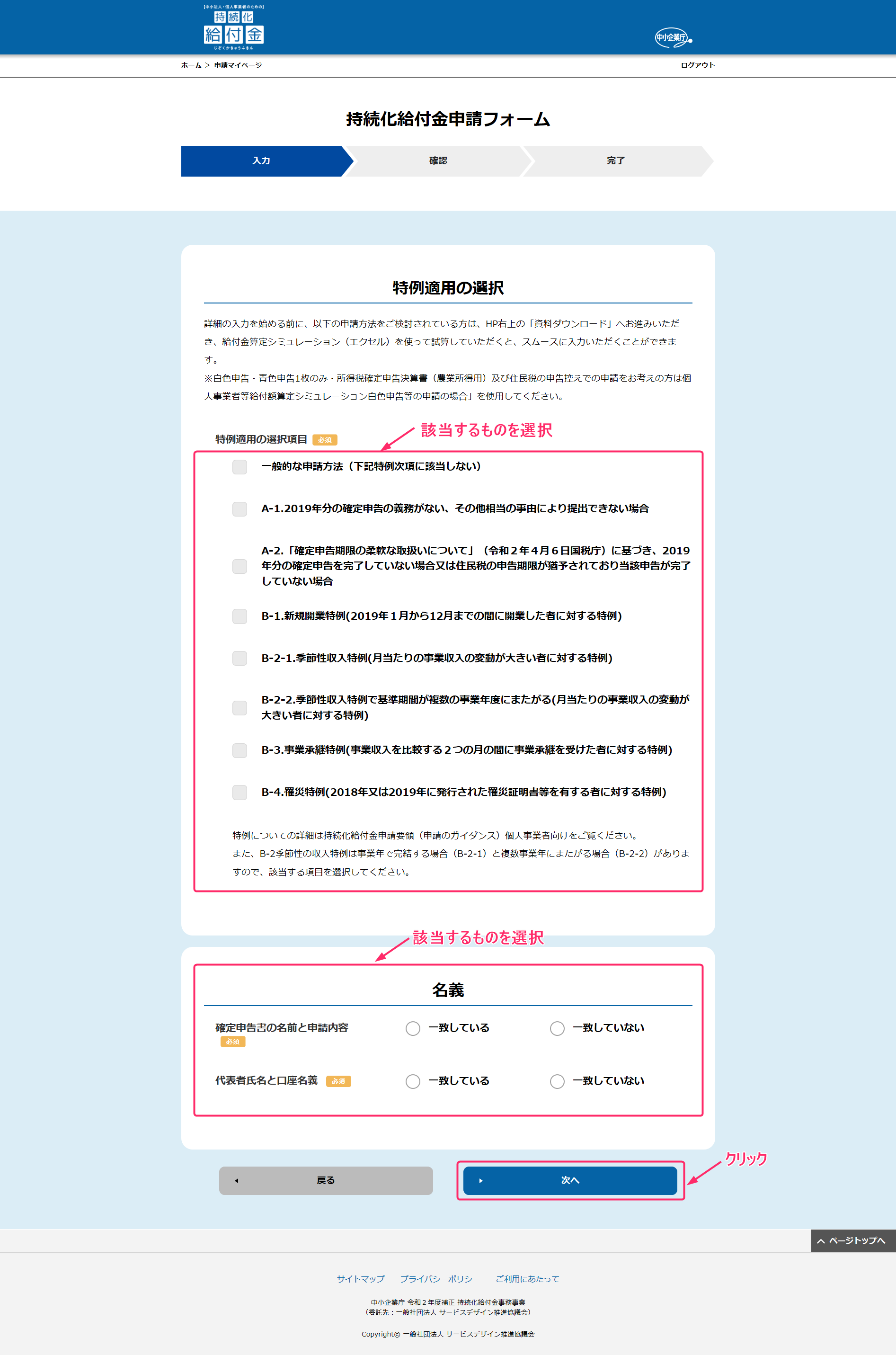
給付金の計算をするために各数値を入力していきます。
時間が掛かりすぎると、再ログインが求められ、入力内容がクリアされるので注意が必要です。
以下のキャプチャは2019年に開業した私の例になります。
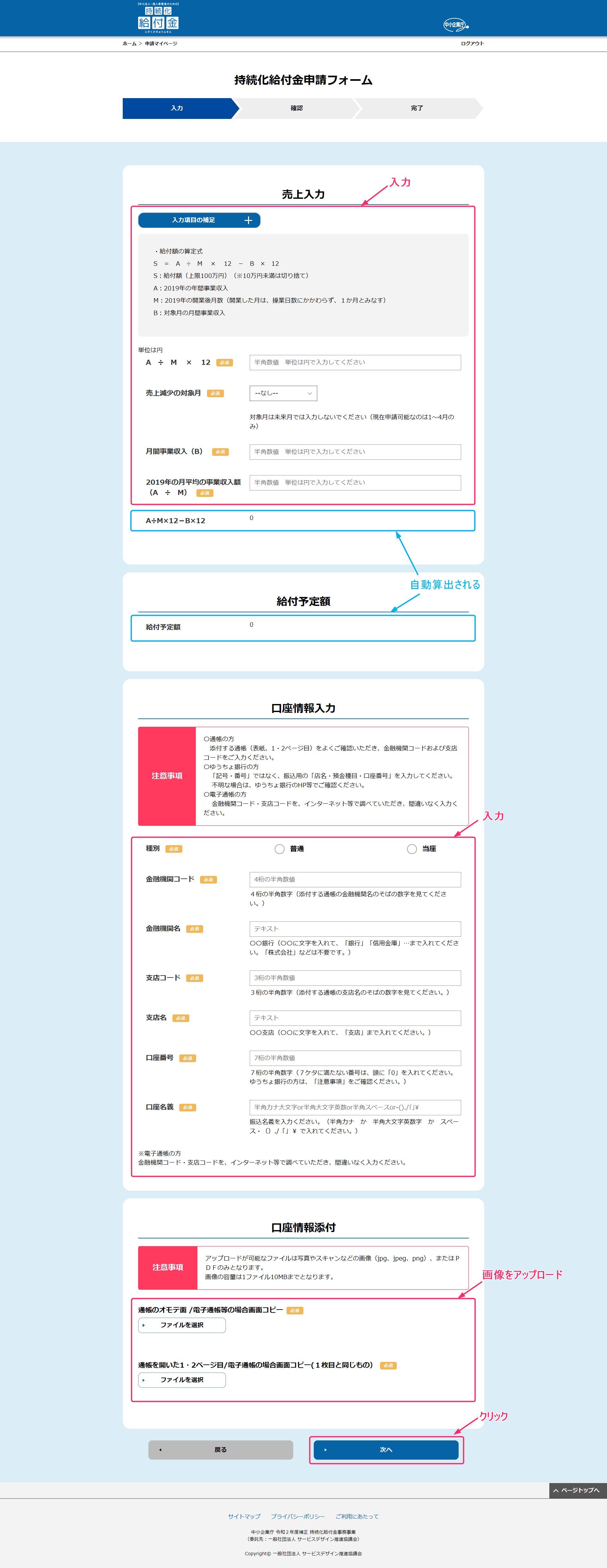
続いて添付書類をアップロードしていきます。(操作画面のキャプチャを撮り忘れたため、確認画面のキャプチャを張り付けています。)
所得税青色申告決算書と本人確認書類は(1)と(2)でアップロードできますが、(2)は必須ではないみたいです。
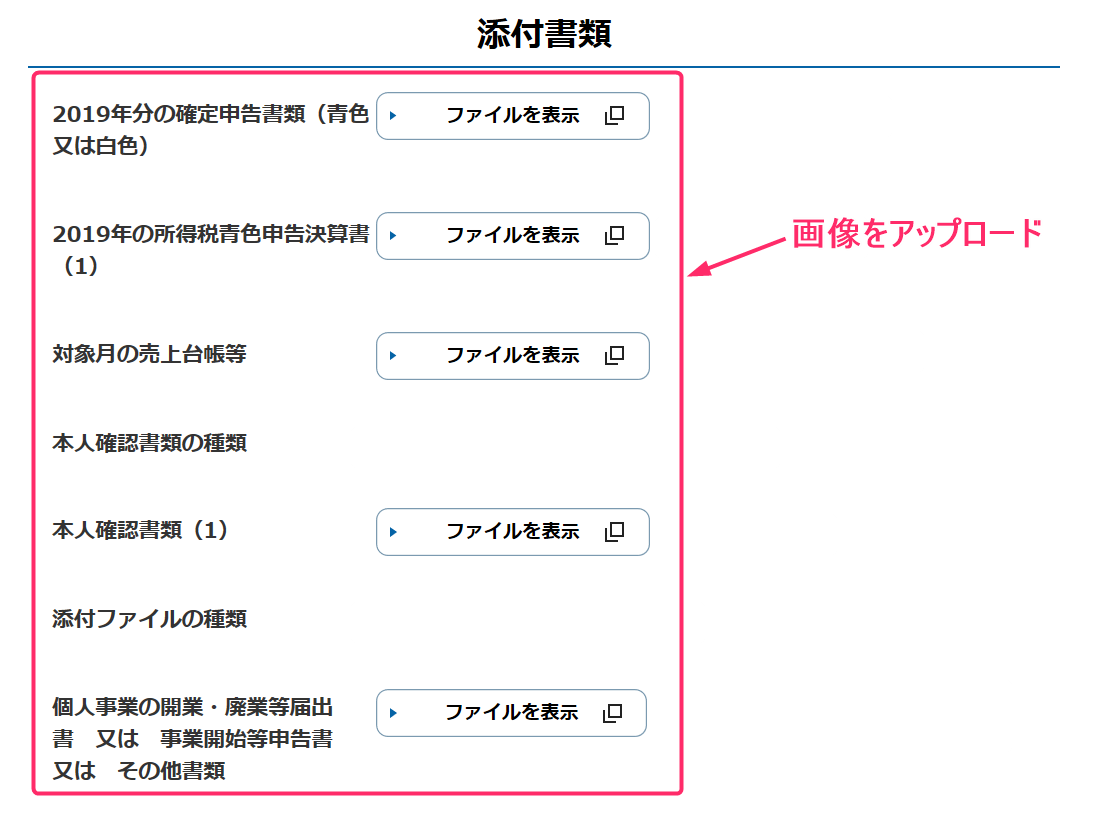
[サイトからのメッセージ]が表示されます。
問題が無ければ[OK]をクリックします。
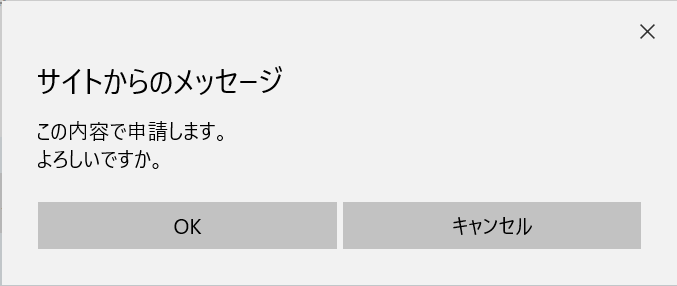
[ご申請ありがとうございました。]と表示され、申請番号が採番されます。
申請してもメールなどは送られないため、申請番号を控えておきましょう。
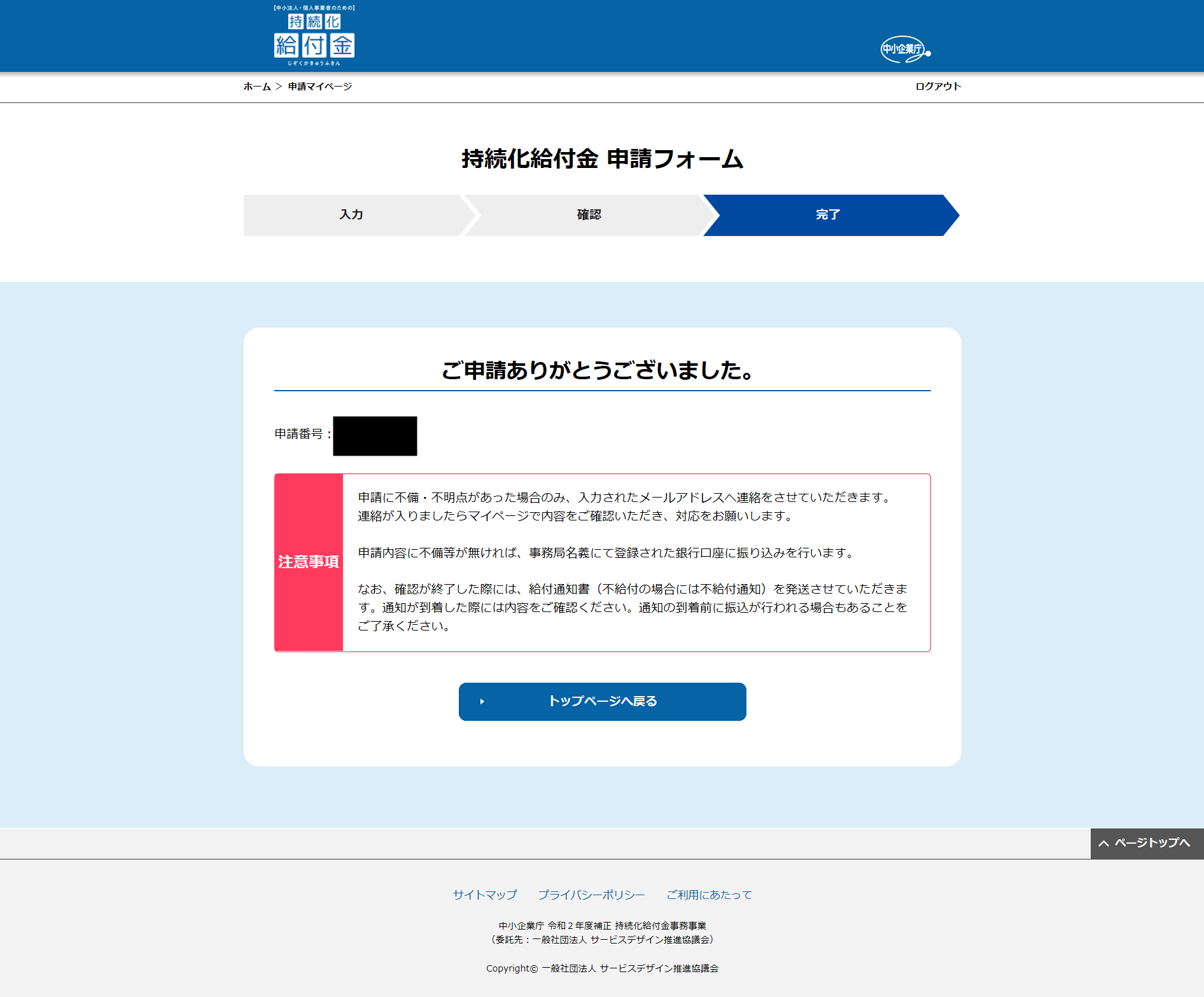
今回の記事は以上です。






